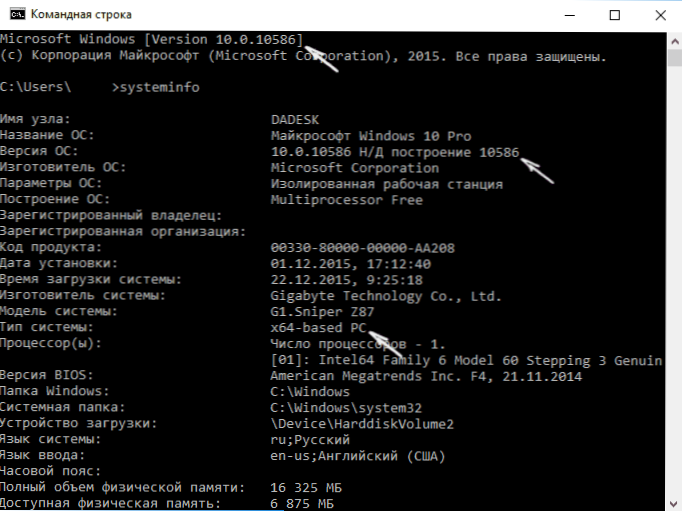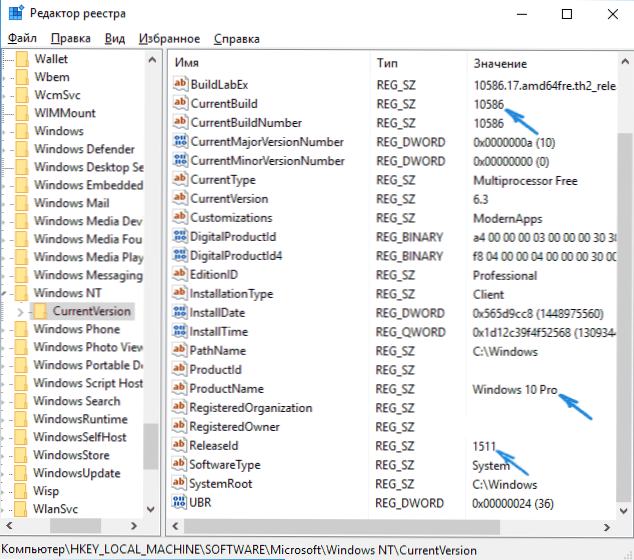V tomto návode podrobne popíšem niekoľko jednoduchých spôsobov, ako zistiť verziu, vydanie, zostavenie a bitovú hĺbku v systéme Windows 10. Žiadna z týchto metód nevyžaduje inštaláciu ďalších programov alebo čokoľvek iného, všetko, čo potrebujete, je v samotnom operačnom systéme.
V tomto návode podrobne popíšem niekoľko jednoduchých spôsobov, ako zistiť verziu, vydanie, zostavenie a bitovú hĺbku v systéme Windows 10. Žiadna z týchto metód nevyžaduje inštaláciu ďalších programov alebo čokoľvek iného, všetko, čo potrebujete, je v samotnom operačnom systéme.
Po prvé, niekoľko definícií. Podľa verzie odkazuje na verziu Windows 10 - Home, Professional, Corporate; verzia - číslo verzie (zmení sa pri uvoľnení veľkých aktualizácií); build (build, build) - číslo zostavenia v rovnakej verzii, bitová hĺbka je 32-bitová (x86) alebo 64-bitová (x64) verzia systému.
Zobraziť informácie o verzii systému Windows 10 v parametroch
Prvý spôsob je najzrejmejší - prejdite na nastavenia systému Windows 10 (klávesy Win + I alebo Start - Možnosti), zvoľte "Systém" - "O systéme".
V okne sa zobrazia všetky informácie, ktoré vás zaujímajú, vrátane verzie Windows 10, build, bitovej hĺbky (v poli "Typ systému") a ďalšie údaje o procesore, pamäti RAM, názve počítača (pozri zmenu názvu počítača) a prítomnosti dotykového vstupu.

Informácie o systémoch Windows
Ak v systéme Windows 10 (a v predchádzajúcich verziách operačného systému) stlačte klávesy Win + R (Win je kľúč s logom operačného systému) a zadajte "winver"(bez úvodzoviek) sa otvorí okno s informáciami o systéme, ktoré obsahuje informácie o verzii, vytvorení a uvoľnení operačného systému (údaje o kapacite systému nie sú prezentované).

K dispozícii je ďalšia možnosť zobrazenia systémových informácií v pokročilejšej forme: ak stlačíte rovnaké klávesy Win + R a zadáte msinfo32 V okne "Spustiť" môžete tiež zobraziť informácie o verzii (zostavovaní) systému Windows 10 a jeho bitovej hĺbke, hoci trochu inak.

Ak kliknete pravým tlačidlom na "Štart" a vyberiete položku kontextového menu "Systém", uvidíte informácie o uvoľnení a bitnosti OS (ale nie jeho verzii).
Ďalšie spôsoby, ako zistiť verziu systému Windows 10
Existuje niekoľko ďalších spôsobov, ako zobraziť túto alebo ten (iný stupeň úplnosti) informácie o verzii systému Windows 10 nainštalovanú vo vašom počítači alebo prenosnom počítači. Vymenujem niektoré z nich:
- Kliknite pravým tlačidlom myši na tlačidlo Štart, spustite príkazový riadok. V hornej časti príkazového riadka uvidíte číslo verzie (build).
- Na príkazovom riadku zadajte systeminfo a stlačte kláves Enter. Zobrazia sa informácie o možnostiach vydania, vybudovania a kapacity systému.
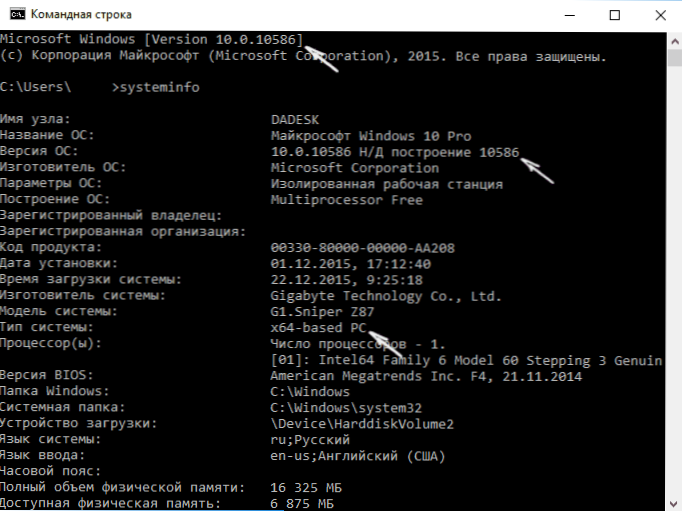
- Vyberte kľúč v editore databázy Registry HKEY_LOCAL_MACHINE \ SOFTWARE \ Microsoft \ Windows NT \ CurrentVersion a tu nájdete informácie o verzii, uvoľnení a vytvorení systému Windows
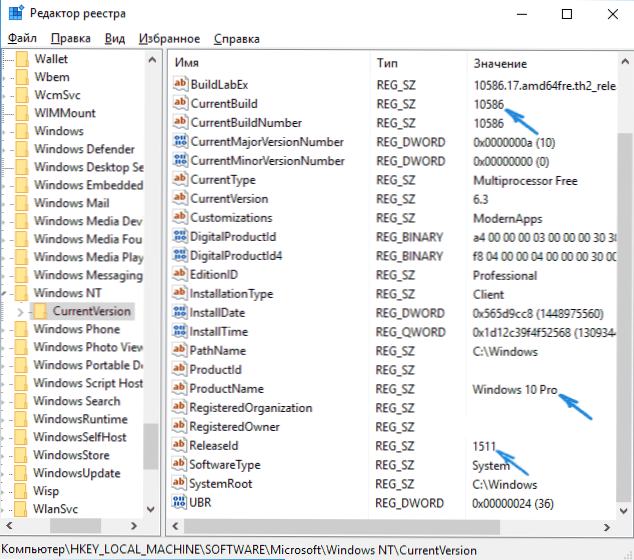
Ako môžete vidieť, existuje veľa spôsobov, ako zistiť verziu systému Windows 10, môžete si vybrať ľubovoľné, hoci vidím najvhodnejší spôsob domáceho používania s prezeraním týchto informácií v systémových nastaveniach (v rozhraní nového nastavenia).
Video návod
No, video o tom, ako zobraziť vydanie, zostavenie, verziu a bitovú hĺbku systému (x86 alebo x64) systému niekoľkými jednoduchými spôsobmi.
Poznámka: Ak potrebujete vedieť, ktorú verziu systému Windows 10 potrebujete na aktualizáciu súčasných verzií 8.1 alebo 7, najjednoduchší spôsob, ako to urobiť, je prevziať oficiálny nástroj na tvorbu médií (pozrite si časť Ako stiahnuť originálnu ISO verziu systému Windows 10). V pomôcke vyberte možnosť "Vytvoriť inštalačné médium pre iný počítač". V ďalšom okne sa zobrazí odporúčaná verzia systému (funguje len pre domáce a profesionálne vydania).